Android File Transfer は、一般的に Android から Mac にファイルを転送するために使用されます。ただし、Android スマートフォンが見つからない、デバイスに接続できないなど、Android ファイル転送が機能しない場合はどうすればよいでしょうか?原因を突き止めて、効果的で簡単なトリックで解決してください。さらに、Android File Transfer の代替手段を使用して、Android デバイスと Mac コンピュータの間でファイルをコピーすることもできます。

一般的に、 Android File Transfer がUSB 経由でファイルを転送できないのには、以下のような複数の理由が考えられます。
よろしければチェックしてください: Android データを iOS にコピーする便利なアプリをお探しですか?このリンクをクリックして入手してください。
Android File Transfer が携帯電話を認識しない理由がわかったら、次はそれを修正します。幸いなことに、このパートでは、さまざまなケースに対処するための詳細な解決策が説明されているため、自分で問題を簡単に解決できます。
Android でのファイル転送には USB ケーブルと USB ポートが必要ですが、これらのいずれかに欠陥があると、Android File Transfer で Android デバイスが認識されません。
まず、USB ケーブルを Mac の別の USB ポートに挿入して Android スマートフォンを接続します。それが機能する場合は、前のポートに障害があることを確認できます。まだ動作しない場合は、別の USB ケーブルに切り替えて試してください。このようにして、問題を 1 つずつトラブルシューティングできます。

こちらもご覧ください:簡単な手順で Android ゲームを PC でプレイする方法 [4 つの効果的なツール]
Android File Transfer で Android デバイスを検出できない場合は、プログラムが正しい方法でインストールされているかどうかを確認し、最新バージョンであることを確認できます。それ以外の場合は、ファイル転送プログラムを更新するか、再インストールする必要があります。
Android スマートフォンでファイル転送機能を有効にしていない場合、Android File Transfer が Android スマートフォンを認識しないという状況が発生します。したがって、Android スマートフォンを Mac に接続し、Android スマートフォンにポップアップ ウィンドウが表示された場合は、電話上で「ファイル転送」オプションを選択してください。そうすれば、アプリはあなたの携帯電話を素早く認識します。
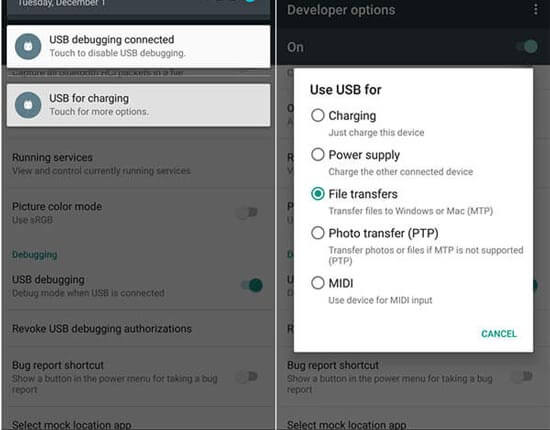
Android で USB デバッグを有効にし忘れることは、よくある現象の 1 つです。 Android スマートフォンをチェックして、USB デバッグが有効になっているかどうかを確認できます。 Android OS ごとに作成するパスが異なりますが、通常の方法はありますので、ご安心ください。設定アプリに移動し、「電話について」アイコンをタップし、「ビルド番号」を 7 回タップして、次へ「開発者向けオプション」が表示されます。これを入力すると、USB デバッグを有効にすることができます。
必要に応じて、 Android で USB デバッグを有効にする方法を詳しく読むことができます。
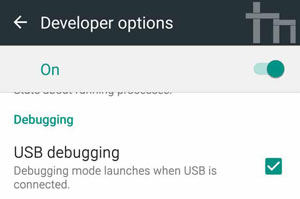
Samsung USB ファイル転送は Mac では機能しませんか?おそらく、Apple コンピュータに何か間違ったものをインストールしたのでしょう。 Android デバイスまたは Mac に Smart Switch または Samsung Kies をインストールしている場合、Smart Switch または Samsung Kies のインストールが Android File Transfer と互換性がないため、Android File Transfer は Mac コンピュータでは機能しません。したがって、Android スマートフォンと Mac からそれらを削除した方がよいでしょう。
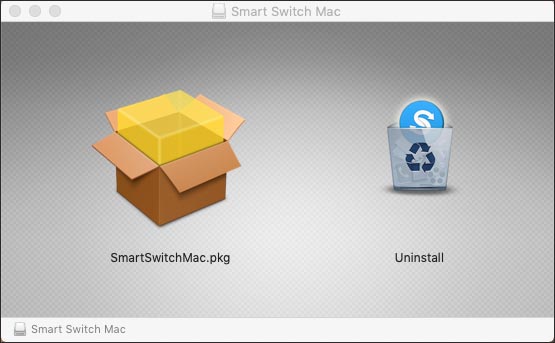
詳細: Xperia Transfer Mobile が動作しない問題の解決に役立つ複数の修正を示します。
Android スマートフォンのメモリ キャッシュが接続を妨げる場合があります。 Android File Transfer が Android スマートフォンを検出できない場合は、キャッシュ データをクリアしてください。
設定アプリを開き、「アプリ」をクリックしてアプリを選択してください。次に、「ストレージ」>「キャッシュをクリア」を押します。この方法では、アプリごとにキャッシュをクリアする必要があります。ただし、Device Care を使用すると、携帯電話のストレージを一度にクリーンアップできます。

Android File Transfer でデスクトップに Android デバイスが見つからないと表示される場合は、Android OS が古い可能性があります。お使いの Android OS は Android File Transfer と互換性がなくなったため、ソフトウェアは Android スマートフォンを Mac に接続できませんでした。この場合は、設定アプリでAndroid OSを確認し、「ソフトウェアアップデート」からAndroid OSをアップデートする必要があります。その後、Android スマートフォンを再度 Mac に接続します。

さらに、Mac の OS が Android ファイル転送に影響を与える可能性があります。したがって、macOSを確認してアップデートしてください。これを行うには、デスクトップのアップル メニューをクリックし、[システム設定] > [一般] > [ソフトウェア アップデート] の順にクリックします。新しい OS が利用可能な場合は、すぐにインストールできます。
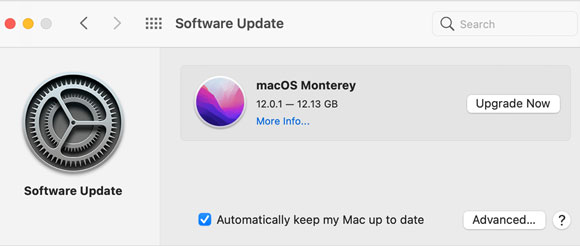
上記のすべての方法を試しても、Android ファイル転送を使用して Android デバイスを Mac デバイスに接続できませんでした。Mac コンピュータを再起動してください。おそらく、誤ってアクティブ化されただけかもしれません。
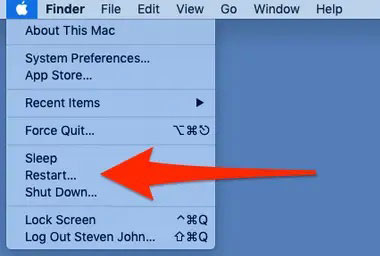
Mac を再起動しても Android ファイル転送が Mac で機能しない問題が解決できない場合は、Mac 上で Android ファイルを大幅に管理できる Android ファイル転送の代替手段を選択できるかもしれません。必要に応じて、以下のパート 3 に進んでください。
すべての修正を試しても Android ファイル転送が USB 経由でファイルを転送できない場合は、別の転送ツールを試してください。 Samsung Messages Backupなど、一部の転送ツールは、Android と Mac 間のデータ転送において Android ファイル転送よりも優れた機能を発揮します。このソフトウェアは、連絡先、テキスト メッセージ、写真、ユーザー アプリ、ビデオなどを含むファイルを Android から Mac に転送したり、その逆に転送したりできます。
さらに、Mac 上のファイルを明確にプレビューできるため、必要なファイルを選択し、エクスポート、インポート、削除、編集、コピー、移動などの機能を使用してファイルを管理することができます。


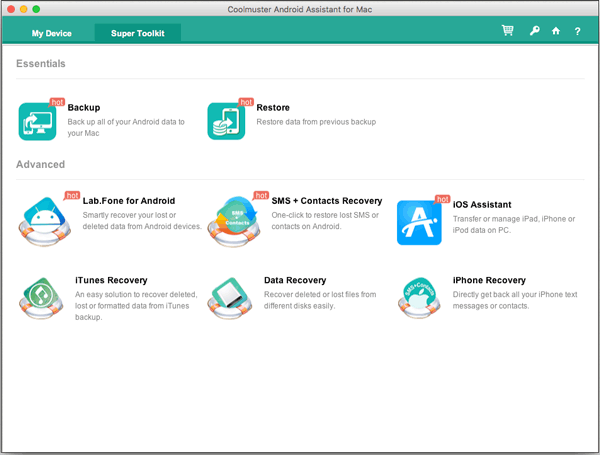
この記事でこれらのヒントを学べば、Android File Transfer が機能しなくなることを心配する必要はなくなります。お役に立ちましたら、お気軽にお友達と共有してください。最後になりましたが、コメント部分に意見を残してください。Android と Mac の間でデータを転送するためにSamsung Messages Backupをお試しください。
関連記事
2023 年に Android と Mac を自動的に同期する [更新]
Samsung から Mac に写真を転送する方法? 【4つの簡単な方法】
Android を Mac にバックアップする方法を知りたいですか?理想的な答えを 5 つ紹介します。
Mac から Android に音楽を転送 -- 十分な 5 つの簡単な方法
Android ファイル転送の代替手段: Mac 向けのベスト 5 アプリを見逃すわけにはいかない
Android ファイル転送 - Android と PC/Mac 間でファイルを効果的に転送します
Copyright © samsung-messages-backup.com All Rights Reserved.